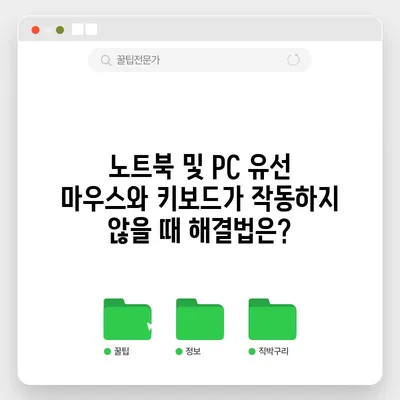노트북 및 PC 컴퓨터 유선 마우스 및 키보드 안되는 경우
노트북 및 PC 컴퓨터에서 유선 마우스와 키보드가 작동하지 않는 경우, 많은 사용자들이 당황하게 됩니다. 이러한 문제는 다양한 원인으로 발생할 수 있으며, 간단한 해결 방법을 통해 문제를 해결할 수 있는 경우가 많습니다. 이번 블로그 포스트에서는 유선 마우스와 키보드가 작동하지 않는 일반적인 원인과 그 해결 방법에 대해 깊이 있게 알아보겠습니다.
1. 유선 마우스와 키보드를 다른 USB 포트에 연결해 보세요
PC의 USB 포트는 자주 사용되고 시간이 지남에 따라 여러 문제가 발생할 수 있습니다. 흔히 발생하는 문제 중 하나는 USB 포트의 고장입니다. 예를 들어, 컴퓨터를 여러 번 만지고 실수로 USB 포트를 손상시켰다면, 그 포트에 연결된 마우스나 키보드는 작동하지 않을 수 있습니다. 이 경우 다른 USB 포트에 마우스와 키보드를 연결해 보시는 것이 좋습니다.
| USB 포트 상태 | 설명 |
|---|---|
| 정상 | 장치가 정상적으로 인식됨 |
| 고장 | 장치가 인식되지 않음 |
사용자가 자주 사용하는 USB 포트에 문제가 생기기 쉬우므로, 마우스와 키보드의 연결 문제를 해결하기 위해서는 먼저 포트를 바꿔 보는 것이 가장 좋습니다. 특히, 후면 포트는 전면 포트보다 안정적인 경우가 많으므로, 가능하면 후면 포트에 연결해 보세요.
USB 포트를 변경한 후에도 여전히 문제가 해결되지 않는다면, 다음 단계로 나아가야 합니다. 다행히도, 대부분의 경우 이런 간단한 조치로 문제가 해결됩니다.
💡 전기 장치의 호환성 문제를 해결하는 방법을 알아보세요. 💡
2. 마우스와 키보드의 드라이버를 확인하고 업데이트하세요
드라이버는 PC의 입력 장치가 올바르게 작동하기 위해 필요한 소프트웨어입니다. 이러한 드라이버가 손상되거나 최신 버전이 아닐 경우, 마우스와 키보드가 정상적으로 작동하지 않을 수 있습니다. 따라서, 드라이버를 확인하고 최신 버전으로 업데이트하는 것이 중요합니다.
드라이버 업데이트는 다음과 같은 단계로 진행할 수 있습니다:
- 제어판 열기: Windows에서 제어판을 열고 장치 관리자를 선택합니다.
- 장치 관리자에서 드라이버 확인: 마우스 및 기타 포인팅 장치와 키보드 항목을 펼쳐 사용 중인 장치를 우클릭합니다.
- 드라이버 업데이트 선택: 드라이버 업데이트를 선택하여 자동으로 업데이트를 확인합니다.
| 드라이버 상태 | 설명 |
|---|---|
| 최신 | 모든 장치가 최신 드라이버를 사용 중임 |
| 구형 | 드라이버가 구형이거나 호환되지 않음 |
이 과정에서 제조사 홈페이지에서 직접 드라이버를 다운로드하여 설치할 수도 있습니다. 드라이버 문제가 해결된 이후, 다시 마우스와 키보드를 테스트해 보세요. 드라이버 업데이트는 복잡하게 생각할 수 있지만, 오히려 사용자에게 큰 도움을 줄 수 있습니다.
💡 노트북 무선 인터넷 설정으로 문제 해결하는 방법을 알아보세요. 💡
3. 마우스와 키보드의 연결 상태를 확인하세요
가끔 마우스와 키보드가 작동하지 않는 이유는 간단한 물리적인 문제일 수 있습니다. USB 케이블이 느슨해지거나 제대로 연결되지 않았다면, 장치가 작동하지 않을 수 있습니다. 이런 경우, 각 장치를 확인하여 CONNECTION이 제대로 되어 있는지 확인해야 합니다.
연결 상태 점검 방법
- USB 케이블 및 포트의 외관을 점검하여 손상이 없는지 확인합니다.
- 케이블을 제거한 후 다시 연결하여 안정적인 CONNECTION을 확인합니다.
- 다른 컴퓨터에 연결해 보아 작동 여부를 확인합니다.
| 연결 상태 | 설명 |
|---|---|
| 정상 연결 | 장치가 정상적으로 연결됨 |
| 느슨한 연결 | 케이블이 느슨해져 작동하지 않을 수 있음 |
이런 과정을 통해 물리적인 연결 문제를 해결하고, 마우스와 키보드가 정상 작동하는지 확인하는 것이 필요합니다. 간혹 마우스나 키보드의 자체적인 문제가 있을 수 있으므로 이 단계도 놓치지 말아야 합니다.
💡 전기 장치의 호환성에 대한 중요한 정보를 알아보세요. 💡
4. 시스템 재부팅 후 다시 시도해 보세요
하드웨어와 소프트웨어 간의 접속 문제가 발생할 수 있습니다. 따라서 시스템을 재부팅하는 것이 유선 마우스와 키보드를 포함한 입력 장치를 다시 활성화하는 데 도움이 될 수 있습니다. 특히 Windows 기기에서는 시간이 지남에 따라 발생하는 많은 임시적인 오류가 존재할 수 있으므로, 재부팅은 자주 사용해야 하는 방법입니다.
시스템을 재부팅한 후 입력 장치의 작동 여부를 확인하세요. 만약 여전히 문제가 해결되지 않는다면, 다른 해결방법을 찾아봐야 할 것입니다.
| 재부팅 상태 | 설명 |
|---|---|
| 성공적 재부팅 | 모든 장치가 정상적으로 작동할 수 있음 |
| 실패한 재부팅 | 입력 장치가 여전히 작동하지 않을 수 있음 |
재부팅 후에도 문제가 발생한다면, 더 깊은 문제를 조사해야 할 필요가 있습니다.
💡 노트북 무선 인터넷 설정의 문제를 쉽게 해결하는 방법을 알아보세요. 💡
5. 다른 마우스와 키보드로 테스트해 보세요
위의 여러 단계를 진행한 후에도 마우스와 키보드가 작동하지 않는다면, 다른 마우스나 키보드를 사용하여 문제를 확인해 보세요. 다른 장치를 연결함으로써 원래 사용하던 장치의 하드웨어 문제인지 아니면 시스템에 문제가 있는지를 진단할 수 있습니다.
만약 다른 장치가 정상적으로 작동한다면, 원래 사용하던 마우스 또는 키보드에 문제가 있을 가능성이 높습니다. 이 경우 새로운 장치를 구입하거나 수리를 고려해야 합니다.
| 테스트 결과 | 설명 |
|---|---|
| 정상 작동 | 원래 장치에 문제가 있음 |
| 여전히 비작동 | 시스템에 문제가 있을 가능성이 있음 |
이렇게 여러 검사를 해 봤음에도 불구하고 문제가 해결되지 않는다면, 전문가의 도움을 받는 것을 권장합니다.
💡 아이패드 충전 문제 해결의 모든 방법을 알아보세요! 💡
결론
이 글에서 살펴본 것처럼, 노트북 및 PC 컴퓨터에서 유선 마우스와 키보드가 작동하지 않을 경우에는 여러 가지 가능한 원인을 살펴봐야 합니다. USB 포트 변경, 드라이버 업데이트, 연결 상태 점검, 시스템 재부팅, 다른 장치 테스트 등을 시도함으로써 문제를 해결할 수 있습니다. 그러나 모든 방법이 실패할 경우 전문 기술자의 도움을 받는 것을 추천드립니다.
이 블로그 포스트가 도움이 되었다면, 다른 사람에게도 공유해 주시고, 마우스와 키보드를 정상적으로 사용할 수 있도록 최선을 다해 보세요!
💡 유선 마우스와 키보드의 호환성 문제를 해결하는 팁을 알아보세요. 💡
자주 묻는 질문과 답변
💡 노트북 무선 인터넷 설정을 쉽게 해결하는 방법을 알아보세요. 💡
질문1: 유선 마우스와 키보드가 작동하지 않는 경우 가장 먼저 해야 할 일은 무엇인가요?
답변1: 가장 먼저 유선 마우스와 키보드를 다른 USB 포트에 연결하여 문제가 해결되는지 확인하세요.
질문2: 드라이버를 어떻게 업데이트하나요?
답변2: 제어판의 장치 관리자에서 마우스와 키보드를 선택하여 드라이버 업데이트를 진행할 수 있습니다. 필요한 경우 제조사 웹사이트에서 직접 다운로드도 가능합니다.
질문3: 마우스와 키보드의 연결 상태가 불확실한데, 어떻게 확인하나요?
답변3: USB 케이블이 손상되지 않았는지 점검하고, 정상적으로 연결되어 있는지 확인하세요.
질문4: 다른 마우스나 키보드를 연결하면 어떤 정보를 얻을 수 있나요?
답변4: 다른 장치가 정상 작동하는 경우, 원래 사용하던 장치의 하드웨어가 문제일 가능성이 높습니다.
질문5: 모든 방법을 시도했음에도 문제가 해결되지 않는다면 어떻게 해야 하나요?
답변5: 이 경우, 전문가의 도움을 받아 문제를 진단하고 해결책을 찾는 것이 좋습니다.
노트북 및 PC 유선 마우스와 키보드가 작동하지 않을 때 해결법은?
노트북 및 PC 유선 마우스와 키보드가 작동하지 않을 때 해결법은?
노트북 및 PC 유선 마우스와 키보드가 작동하지 않을 때 해결법은?